

Una Hot Folder è una directory sottoposta a scansione permanente da parte di PRISMAproduce Tech. Quando la Hot Folder è attiva, ogni nuovo documento reperito nella directory viene automaticamente aggiunto a un lavoro della stampante corrispondente. Si applica il modello definito per la Hot Folder.
Configurare una Hot Folder, attivare [Stampa automatica], quindi aggiungere i documenti alla cartella per stampare automaticamente i lavori.
Per ulteriori informazioni, vedere Gestione delle Hot Folders
I documenti reperiti nella Hot Folder non vengono aggiunti a un lavoro se ad esso sono già stati aggiunti manualmente dei documenti.
Quando si avvia PRISMAproduce Tech, i file archiviati in una Hot Folder non vengono aggiunti a un lavoro. L'applicazione PRISMAproduce Tech raccoglie solo i nuovi file che arrivano in una Hot Folder mentre è in esecuzione.
I file in una Hot Folder devono contenere più di 4 KB di dati per essere stampati. I file sono stampati producendo un lavoro per file.
Se il lavoro contiene un errore o un'avvertenza, lo si deve inoltrare manualmente. Per poter continuare a stampare occorre prima risolvere l'errore e controllare l'avvertenza.
Dopo una stampa riuscita correttamente:
quando l'opzione [Elimina i file stampati] non è selezionata, il file rimane nella Hot Folder per essere ristampato successivamente.
quando l'opzione [Elimina i file stampati] è selezionata, il file viene eliminato dalla Hot Folder.
Accertarsi di pulire regolarmente le Hot Folders.
Si apre una nuova finestra
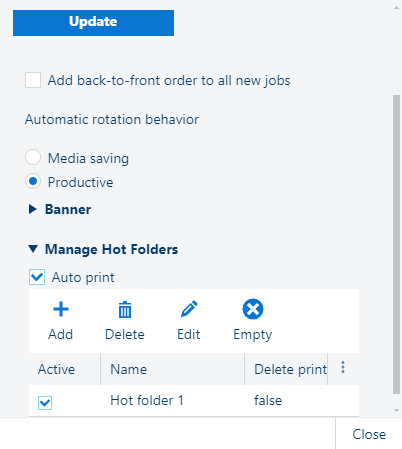
Per ulteriori informazioni, vedere Gestione delle Hot Folders
Il documento è rilevato da PRISMAproduce Tech. Viene creato un nuovo lavoro per la stampante. Ai documenti aggiunti si applica il modello definito per la Hot Folder. Quando il lavoro è pronto, viene stampato automaticamente.